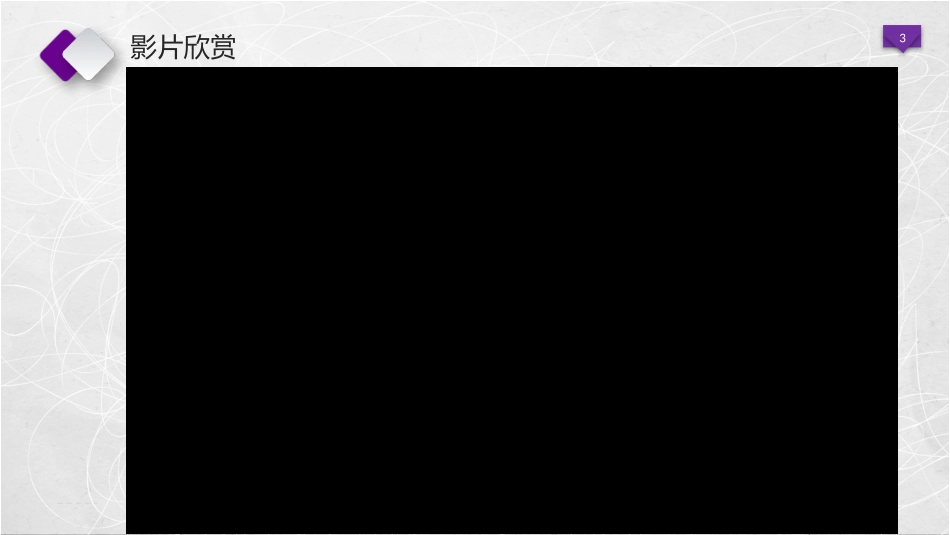图像修复工具2019教学能手11号212040612问与答1、有多少同学喜欢发朋友圈?2、自拍的时候开不开美颜?为什么开美颜?3、有没有想过在朋友圈里秀一秀爸妈3影片欣赏4趁我们正青春年少父母正健康强壮让我们用爱心+本堂课所学为他们留下最最美丽的瞬间5图片欣赏6带着梦想起航,从每一节课开始专业年轻有梦想行动力强情感引领7课程目标知识与技能:熟练掌握污点修复画笔工具、修复画笔工具和修补工具对图像进行仿制与修补的操作和技巧。方法与过程:学生通过观察思考、交流合作,探索操作完成对知识的理解和掌握情感态度价值观:让学生在完成任务,操作练习中获得成就感,养成自主学习的习惯,培养学生的合作、探究精神目标达成目录CATALOG030102污点修复画笔工具WORKREPORT修复画笔工具WORKREPORT修补工具WORKREPORT8PART019第一部分污点修复画笔工具10操作步骤1、选择“污点修复画笔工具”,设置合适的画笔直径,略大于修复的污点,选择“类型”为“内容识别”。VS污点修复画笔工具三种修复类型2、在相应的斑点上单击,即可将污点消除3、对于细长的疤痕,可直接沿疤痕处拖拽鼠标,即可将其轻松地去除内容识别:使用选区周围的像素进行修复,该选项为智能修复。利用该选项,可非常方便的修复图像中小面积或线性区域的瑕疵。创建纹理:使用选区内的像素创建一个用于修复该区域的纹理。近似匹配:从选区边缘周围的像素取样,对选区内的图像进行修复。PART0211第二部分修复画笔工具12设置用于修复的像素的来源。选择“取样”时,可以使用当前图像的像素来修复图像;选择“图案”时,可以使用某个图案来修复图像。“源”选项1、选择“修复画笔工具”,设置相应的圆形画笔,选择“取样”作为修复源,按“Alt”键单击取样2、在要修复的位置单击并拖拽鼠标至修复操作步骤若勾选该复选框,则采样区域仅应用一次,即中止复制操作后,再继续复制时,仍可从中止位置继续复制,直到再次采样。否则从初始采样点开始复制“对齐”复选框修复画笔工具PART0313第三部分修补工具14“正常”模式:1、“源”选项-将用图像中指定位置的图像来修复选区内的图像2、“目标”选项-将用选区内的图像修复图像中的其他区域模式修补工具“内容识别”模式:可合成附近的内容,以便与周围内容无缝混合151、打开图像,选择‘修补工具’,选项栏中选择修补类型“源”,沿要去除文字周围拖拽鼠标绘制选区修补工具2、将鼠标指针置于选区内,拖动到合适位置,此时看到源选区的内容被替换操作步骤16实战练习17小结作业同学之间互为提问者和答题者18自评评价项目(总分10分)得分理解图像修复工具原理(2分)掌握图像修复工具方法及技巧(5分)灵活运用所学修复工具技巧,剖析并创作作品(2分)具有较好的团体合作精神(1分)19思维拓展为我们亲爱的爸爸妈妈修一幅最美的画像谢谢欣赏20